超详细的PS色环插件的使用介绍和分享,Get这款Coolorus,拾色器好用到飞

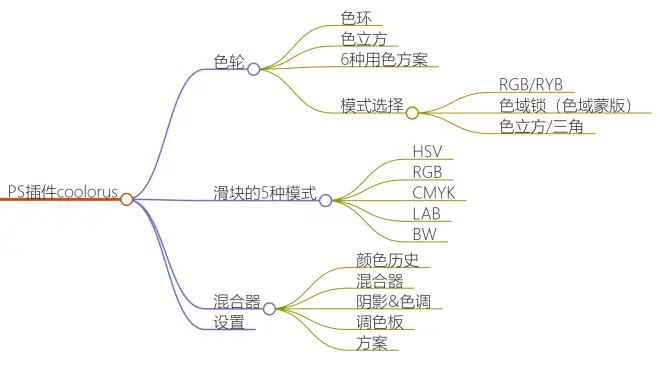
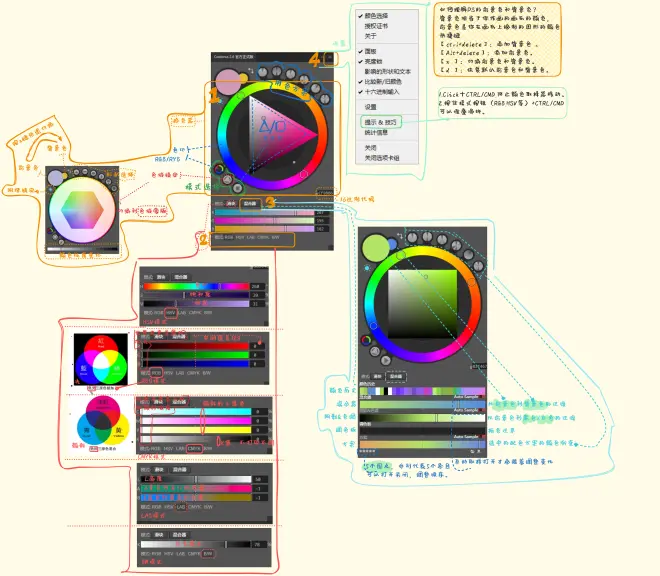
00:15我会从四个部分来讲这个插件,第一部分就是这个色轮这块主面板,第二部分是滑块的五种模式,跟颜色这里的模式是对应的。还有第三部分就是混合器,这里东西比较多,我会一一讲解。最后部分就是设置,这里就比较简单。
1. 00:33我们从色轮开始讲。拾色器中最显眼的就是色环,还有中间的色立方了。这两个分别有两种模式可以选择。色立方可以选方形,三角形,一般用方形的。色环切换,红绿蓝,红黄蓝模式。推荐红绿蓝模式,因为这个时候颜色是补色,是呈现 180 度分布的。比如现在蓝色对应的是橙色,红色对应的是绿色,黄色对应的是紫色,如果是红黄蓝的模式就不是这样了。右边这 6 个是颜色的用色方案,一般是使用单色就可以了,还有补色、三原色、四原色、相近色,还有类似色。右下角,16 进制代码,做设计的时候要确定的颜色就可以复制这个代码。
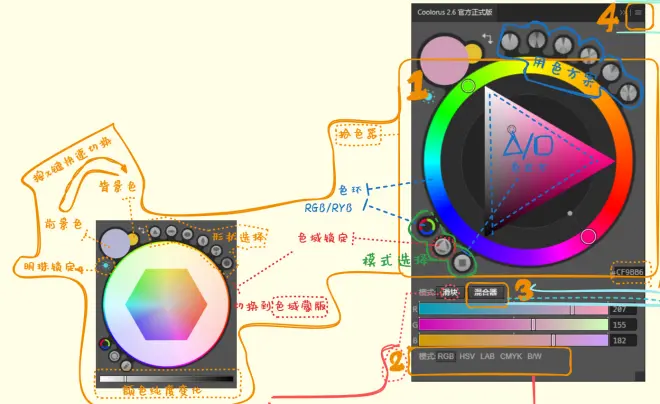
01:24中间这个小按钮,色域锁定,从拾色器切换到色域蒙版。常用的有三角形、矩形、椭圆形、菱形、双椭圆,还有自定义形状。我们点击这个编辑蒙版形状就可以调整了,把鼠标放到左边的圆环上出现短线,这时候可以旋转这个蒙版,然后可以点击确定,也可以在这时候双击它就会恢复默认的形状。在色域蒙版锁定的时候,我们选择颜色只能在这个范围内选择,可以有效地控制色彩的应用,对于练习色彩搭配是非常有帮助的。下面这个是颜色纯度的变化。左上角大圆和小圆分别是前景色和背景色,按快点键 x 可以快速的切换。左边小太阳-明珠锁定,点亮,选定最初的颜色之后,我们确定了这个明度,然后只要在色环上拖动,就改变色相就可以得到明度相同的颜色了。但是不可以在色立方中去拖动颜色,如果你拖动了明度就会改变了。
2. 03:44第二个部分,滑块,滑块里这里有 5 种模式。
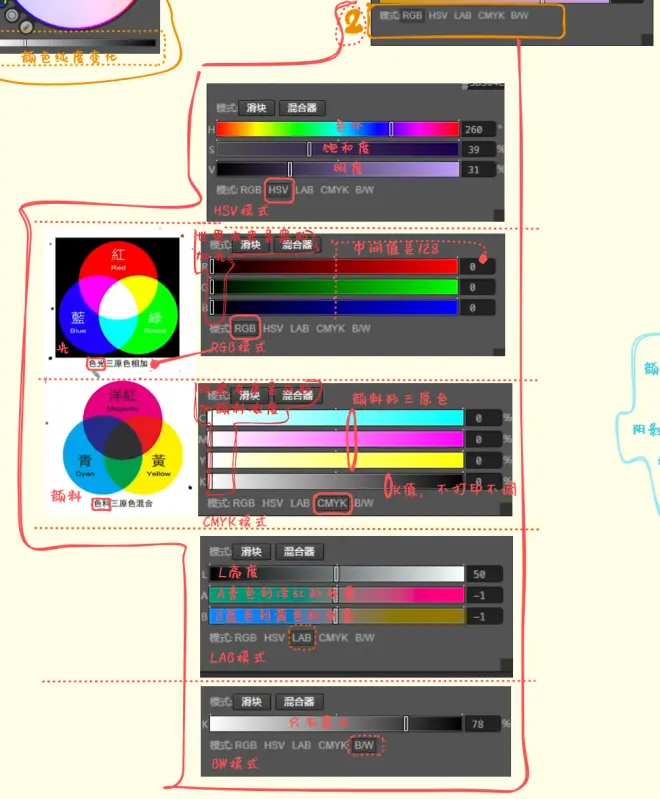
l 03:51 HSV,其实跟上面这个色环加上色立方是一样的,上面这个是色环,然后是饱和度,明度。
l 04:05 RGB 和CMYK,放一起介绍。因为这两个分别是光的三原色和颜料的三原色。
l 04:16 RGB, RGB 分别代表红色、绿色和蓝色,光的三原色。没有光,世界就是黑暗的,我们把数值降为0,那么就是黑色。如果我们放一束红光,呈现红色,再加一束蓝光,那它就会呈现洋红色,再加一束绿光,那它就是白色了。如果我们把光都放到中间值,中间值是128,世界就是灰色的。调色的时候,每次滑动这个滑块,这三个滑杆的颜色都是变化的,提示我们如何调色,不需要记色谱,你可以根据滑杆的变化就可以快速的挑出想要的颜色了。
l 05:38我们看 CMYK 是颜料的混合。在全部是 0 的时候就是没有颜料,就是一张白纸,所有的颜色都加到最满的时候,黑色。这里我没有调节 k 的颜色,是因为在数字绘画中,你不添加 k 色,它的颜色已经是黑色了?你可以看到这个 16 进制代码,这是000,在打实际的打印中,如果没有黑色的话,三种颜色叠加,可能是深灰色的,达不到黑色的效果,所以增加了 k 值,那我们其实不太需要调节的。
l 07:02 LAB, LAB 第一个通道表示的是亮度,从黑色到最亮。然后 A滑杆、 A滑杆和 B 滑杆分别代表的是从青色到洋红的分量,从蓝色到黄色的分量。滑杆放到中间位于 0 的位置时候就是灰色的,不需要记颜色的规律,只要去看这个滑杆,你就能快速挑出想要的颜色。
l 07:51BW 就是灰度是没有色相的。
3. 08:00混合器,5 个部分。
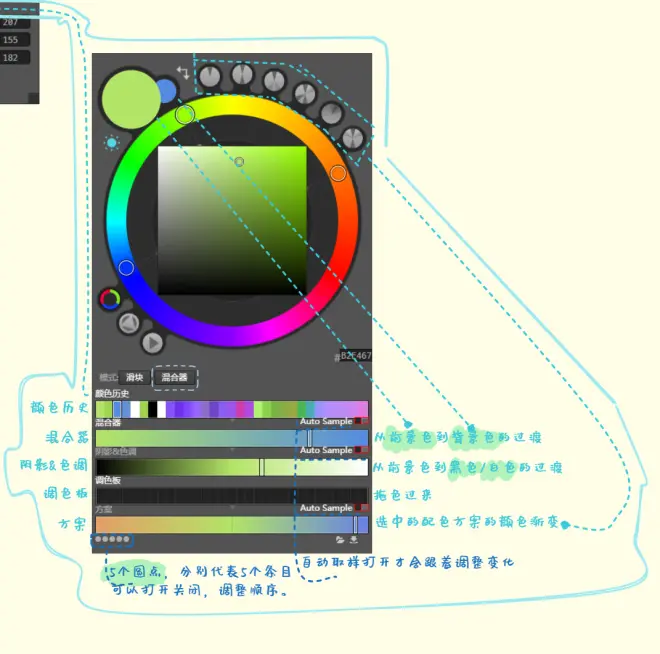
l 08:04颜色历史,每选取一种颜色,它都会产生一个新的颜色历史。
l 08:09混合器,是指从前景色到背景色的过渡,在这一个色域里面,你都可以任意选择你想要的颜色。
l 08:18阴影和色调,就是从前景色加深至黑色或者减量至白色,这里面所有的颜色都可以选择。
l 08:24调色板,你可以放置自己喜欢的颜色。比如你可以从颜色历史中或者是混合器拖色过来,或者从前景色拖过来。如果你不想要某个颜色的话,可以鼠标放在上面,右击就可以删除了,相当于一个固定的调色盘。
l 08:51方案,跟这个上面这 6 个小圆圈是息息相关的。比如我现在选的是一个近似色的方案,那么它就会把这三种颜色放在这个条目里面,然后进行一个渐变,你可以选择中间的任意颜色了。
09:15每一个条目下面有右边有一个自动取样,默认是打开的,打开的时候当你必当你调整的时候,它就会跟着变化。如果你把它关闭,那么它是不会随着你的变化而变化的。然后我们也可以把这一个混合器储存下来,就是用右边这个保存混合器文件,那你下次想可以再用这个文件夹重新打开上一次的保存。然后这 5 个小圆点分别就是代表这 5 个条目,你可以点击关闭显示,你可以调整它们的位置。只有第一个是不可以关闭的。混合器就相当于你的调色盘。
4. 10:21最后,设置。面板,就是只显示这个拾色器的部分,不显示那个滑块和换色器。比较新颜色和旧颜色,就是在前景色这里的时候,当你变化的时候,它整个圆圈是同时变的,你打开了比较,那它会先变一半,然后显示全部。显示 16 进制。配置,它可以把你的色环切换成,固定的,你在色环上就只能选择这几个有限的色相了,一般是不需要去更改这个的。然后这里还有技巧和诀窍,你们可以打开,自己看。
如何理解PS的前景色和背景色?
背景色相当于你作画的画布的颜色,前景色是你在画布上绘制的图形的颜色
快捷键
【ctrl+delete】:添加背景色 。
【Alt+delete】:添加前景色。
【x 】:切换前景色和背景色。
【d 】:恢复默认前景色和背景色。

